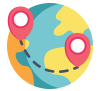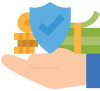Migrujemy od 5 do kilku set kont na raz.
Jesteśmy partnerem Silver Microsoft z bogatym doświadczeniem w przeprowadzaniu udanych migracji poczty do Microsoft 365 dla firm o różnych skalach działalności. Nasza ekspertyza obejmuje skuteczną migrację nawet tysiąca użytkowników jednocześnie. Dodatkowo, jako firma posiadająca certyfikację ISO 27001, zapewniamy najwyższe standardy bezpieczeństwa danych, co sprawia, że Twoje dane są w bezpiecznych rękach.
Microsoft 365 to kompleksowa platforma, która integruje najczęściej używane aplikacje biurowe, biznesową pocztę elektroniczną oraz nowoczesne usługi w chmurze. Główne zalety tego rozwiązania obejmują dostęp online do klasycznych aplikacji biurowych, możliwość przechowywania, udostępniania i wspólnej pracy nad plikami, dostęp do aplikacji pocztowej i Microsoft Teams, a także doskonałą integrację z innymi produktami Microsoft. Co więcej, licencje na Microsoft 365 są przypisane do użytkownika, a nie do konkretnego urządzenia.
Kilka kroków migracji do M365
Czy chcesz przeprowadzić bezproblemową migrację swojej poczty do Microsoft 365 (exchange online), ale nie wiesz od czego zacząć? Nie martw się! Jesteśmy tutaj, aby Ci pomóc. Nasza oferta usługi migracji poczty do Microsoft 365 dla firm, przedsiębiorstw, instytucji to kompleksowe rozwiązanie, które obejmuje wszystko, od A do Z.
Przygotowanie analizy:
Nasz zespół przeprowadzi szczegółową analizę Twojej obecnej infrastruktury pocztowej i plikowej, zapewniając kompleksowe doradztwo w zakresie migracji. Dobierzemy najbardziej optymalne cenowo i funkcjonalnie licencje, gwarantując transparentność finansową poprzez wystawienie polskiej faktury VAT 23%. Jesteśmy gotowi odpowiedzieć na Twoje pytania i pomysły, oferując wsparcie dla Twojego działu IT lub kompleksową obsługę 'pod klucz', abyś mógł skoncentrować się na kluczowych aspektach swojej działalności.
Zgranie starej poczty i plików
Przeniesiemy Twoje stare e-maile, kontakty i kalendarze do nowej platformy, zapewniając kompletność i integralność danych. Przeprowadzimy pełną migrację Twojej poczty i plików do Exchange/SharePoint, aby Twoja działalność działała bez zakłóceń i rozwinięto funkcje współdzielenia w Twoich zespołach, zapewniając płynny przebieg procesu bez przestojów w Twojej działalności. Migracja może odbywać się w nocy lub dowolnym momencie który niezakłuci pracy Twojej firmy. Zajmujemy się przepięciem domeny na serwery MS365, Twoja obecna strona www może pozostać na innych serwerach www.
Wdrożenie nowych usług i bezpieczeństwa:
Nie tylko dostarczamy nową infrastrukturę, ale również zapewnimy wdrożenie nowych usług i zabezpieczeń, aby Twoje dane były chronione na najwyższym poziomie NIS2 i standardzie ISO 27001.
Szkolenie zespołu:
Nasza oferta obejmuje szkolenie Twojego zespołu w obsłudze nowych narzędzi i funkcji oferowanych przez Microsoft 365, abyś mógł maksymalnie wykorzystać potencjał nowej platformy.
Dlaczego wybrać właśnie Microsoft 365?
Microsoft 365 dla instytucji, firm oraz przedsiębiorstw zwiększa produktywność i ułatwia współpracę dzięki zaawansowanym narzędziom takim jak Teams, Outlook, Office i Power Automate. Oferuje również niezrównane bezpieczeństwo danych, zgodność z przepisami oraz ciągłe aktualizacje. Microsoft 365 to pakiet obejmujący Microsoft Teams, Outlook, Word, Excel, PowerPoint, OneNote, SharePoint, OneDrive, Yammer, Power BI, Microsoft Stream, Microsoft Forms, Microsoft Planner, Microsoft To Do, Microsoft Sway oraz Microsoft Graph API, oferujący różnorodne narzędzia do komunikacji, współpracy, zarządzania zadaniami i analizy danych. Wszystko to zintegrowane w jednym Twoim koncie.
Gdziekolwiek jesteś i bezpiecznie
Działaj zespołowo
Poniżej 3 podstawowe licencje Micorsoft 365.
Licencji biznesowych jest więcej, dobierzemy dla Twojej firmy lub instytucji odpowiednie pakiety i jako partner silver otrzymasz od nas zniżkę poniżej cen Microsoft.
| Parametry |
Microsoft 365 Business Basic (Office 365 Business Essentials)
|
Aplikacje Microsoft 365 dla firm (Office 365 Business)
|
Microsoft 365 Business Standard (Office 365 Business Premium)
|
|---|---|---|---|
|
Cena netto / miesiąc
|
€5.60 | €9.80 | €11.70 |
| Podstawowe różnice | |||
|
Aplikacje Word, Excel, PowerPoint i Outlook dostępne online |
|
|
|
|
Aplikacje do instalacji na komputerze Windows lub MacOS |
|
|
|
|
Dysk OneDrive dla firm |
1 TB | 1 TB | 1 TB |
|
Poczta Exchange |
50 GB |
|
50 GB |
|
Microsoft Teams – czat i wideokonferencje |
|
|
|
|
SharePoint Online |
|
|
|
|
Publisher tylko komputery PC |
|
|
|
|
Access tylko komputery PC |
|
|
|
|
Możliwość instalacji pakietu na 5 urządzeniach |
|
|
|
|
Mobilne aplikacje Office |
|
|
|
|
Podstawowe wsparcie techniczne |
|
|
|
| Parametry |
Microsoft 365 Business Basic (Office 365 Business Essentials) |
Aplikacje Microsoft 365 dla firm (Office 365 Business) |
Microsoft 365 Business Standard (Office 365 Business Premium) |
|---|---|---|---|
|
Cena netto / miesiąc
|
€5.60 | €9.80 | €11.70 |
| Podstawowe różnice | |||
|
Aplikacje Word, Excel, PowerPoint i Outlook dostępne online |
|
|
|
|
Aplikacje do instalacji na komputerze Windows lub MacOS |
|
|
|
|
Dysk OneDrive dla firm |
1 TB | 1 TB | 1 TB |
|
Poczta Exchange |
50 GB |
|
50 GB |
|
Microsoft Teams – czat i wideokonferencje |
|
|
|
|
SharePoint Online |
|
|
|
|
Publisher tylko komputery PC |
|
|
|
|
Access tylko komputery PC |
|
|
|
|
Możliwość instalacji pakietu na 5 urządzeniach |
|
|
|
|
Mobilne aplikacje Office |
|
|
|
|
Podstawowe wsparcie techniczne |
|
|
|
Zadbaj o bezpieczeństwo
Oszczędzaj
Zostaw migrację nam – wyceń usługę, odbierz zniżkę i rozpocznij pracę w Microsoft 365 bez stresu.
Kliknij i zacznij migrację już dziś!
Sprawdź, co oferujemy, i samodzielnie wyceń usługę dopasowaną do potrzeb Twojej organizacji.
FAQ
Najczęściej zadawane pytania dotyczące przeniesienia firmy do Microsoft 365:
Jakie programy wchodzą w pakiet Microsoft 365?
Pakiet Microsoft 365 zawiera szeroki zakres aplikacji i usług, w tym:
- Microsoft Teams – dla komunikacji i współpracy zespołowej,
- Outlook – klient poczty elektronicznej,
- Word – procesor tekstu,
- Excel – arkusz kalkulacyjny,
- PowerPoint – oprogramowanie do tworzenia prezentacji,
- OneNote – aplikacja do notatek,
- SharePoint – platforma do zarządzania treścią i współpracy,
- OneDrive – przechowywanie plików w chmurze,
- Yammer – sieć społecznościowa dla organizacji,
- Power BI – narzędzie do analizy biznesowej,
- Microsoft Stream – usługa wideo w przedsiębiorstwie,
- Microsoft Forms – narzędzie do tworzenia ankiet i quizów,
- Microsoft Planner – narzędzie do zarządzania projektami,
- Microsoft To Do – aplikacja do zarządzania zadaniami,
- Microsoft Sway – narzędzie do tworzenia i udostępniania interaktywnych raportów i prezentacji,
- Microsoft Graph API – interfejs umożliwiający dostęp do danych na platformach Microsoft.
W ramach Microsoft 365 mogą być również dostępne inne specjalistyczne narzędzia i usługi w zależności od wybranego planu subskrypcji.
Jakie zaawansowane programy wchodzą w pakiet Microsoft 365?
Microsoft 365 oferuje także inne aplikacje i usługi, które mogą być dostępne w zależności od wybranego planu. Dodatkowo do wyżej wymienionych, w skład pakietu mogą wchodzić takie narzędzia jak:
- Microsoft Access – system zarządzania bazami danych (dostępny tylko na PC),
- Microsoft Publisher – program do projektowania układów publikacji (dostępny tylko na PC),
- Microsoft Visio – narzędzie do tworzenia diagramów (dostępne jako osobna subskrypcja),
- Microsoft Project – oprogramowanie do zarządzania projektami (dostępne jako osobna subskrypcja),
- Microsoft Defender for Office 365 – zaawansowane narzędzia bezpieczeństwa,
- Microsoft Intune – zarządzanie urządzeniami mobilnymi i aplikacjami,
- Microsoft Viva – platforma doświadczeń pracowniczych,
- Microsoft Bookings – narzędzie do planowania spotkań,
- Microsoft Lists – narzędzie do tworzenia list i współpracy nad nimi,
- Microsoft Whiteboard – cyfrowa tablica interaktywna do współpracy.
Lista ta zawiera główne aplikacje i usługi, ale Microsoft ciągle rozwija swoje oferty, wprowadzając nowe funkcjonalności i produkty do ekosystemu Microsoft 365.
Czy mogę mieszać licencje Microsoft 365?
Tak, można mieszać licencje Microsoft 365 w obrębie tej samej organizacji, co pozwala dostosować potrzeby i funkcjonalności do różnych grup użytkowników. Na przykład, niektórzy pracownicy mogą potrzebować zaawansowanych funkcji bezpieczeństwa i narzędzi współpracy dostępnych w planach takich jak Microsoft 365 E3 lub E5, podczas gdy inni mogą wymagać tylko podstawowych funkcji oferowanych przez plany Microsoft 365 Business Basic lub Standard.
Istotne jest, aby upewnić się, że wszystkie licencje są kompatybilne i spełniają wymagania legalności oraz zasad licencjonowania Microsoftu. Ponadto, dobrze jest skonsultować się z przedstawicielem Microsoftu lub partnerem, aby upewnić się, że konfiguracja licencji jest optymalna dla struktury i potrzeb firmy. Warto także regularnie przeglądać i dostosowywać licencje, aby zapewnić, że są one efektywnie wykorzystywane i adekwatne do zmieniających się wymagań biznesowych.
Czy mogę mieć pocztę na Microsoft 365 na własnej domenie?
Tak, możesz używać poczty elektronicznej na Microsoft 365 z własną domeną. Konfiguracja poczty e-mail na własnej domenie to popularna praktyka wśród firm korzystających z Microsoft 365, ponieważ pozwala na utrzymanie spójnego wizerunku i profesjonalizmu. Oto podstawowe kroki, jakie należy podjąć, aby skonfigurować pocztę na własnej domenie w Microsoft 365:
1. Zakup domeny
Jeśli jeszcze nie posiadasz własnej domeny, musisz ją zakupić od rejestratora domen, takiego jak GoDaddy, Namecheap czy innego dostawcy usług domenowych.
2. Utworzenie konta Microsoft 365
Załóż konto Microsoft 365, jeśli jeszcze go nie masz, i wybierz odpowiedni plan subskrypcji.
3. Dodanie domeny do Microsoft 365
Zaloguj się do centrum administracyjnego Microsoft 365 i dodaj swoją domenę:
- Przejdź do Ustawienia > Domeny > Dodaj domenę.
- Postępuj zgodnie z instrukcjami kreatora, aby wprowadzić nazwę domeny, którą chcesz dodać.
4. Aktualizacja rekordów DNS
Aby korzystać z poczty elektronicznej na własnej domenie w Microsoft 365, musisz zaktualizować rekordy DNS u swojego rejestratora domen. Microsoft 365 dostarczy ci specyficzne informacje, które trzeba dodać, w tym:
- Rekord MX – kieruje twoją pocztę do serwerów Microsoft 365.
- Rekordy CNAME – służą do konfiguracji dodatkowych usług, takich jak autoodkrywanie (używane przez klientów poczty do automatycznego konfigurowania profilów użytkowników).
- Rekordy TXT – używane do weryfikacji domeny i konfiguracji zabezpieczeń, takich jak SPF (Sender Policy Framework), które pomaga zapobiegać fałszerstwom e-mail.
5. Konfiguracja poczty e-mail
Po zaktualizowaniu rekordów DNS i zweryfikowaniu domeny przez Microsoft, możesz przystąpić do konfiguracji kont pocztowych dla użytkowników w twojej domenie.
6. Testowanie
Po skonfigurowaniu wszystkiego, warto przeprowadzić testy, wysyłając i odbierając wiadomości z kilku kont, aby upewnić się, że poczta działa prawidłowo.
Korzystanie z własnej domeny w Microsoft 365 nie tylko zwiększa profesjonalizm w komunikacji z klientami i partnerami biznesowymi, ale również daje większą kontrolę nad zarządzaniem użytkownikami i ich dostępem do różnych usług.
Czy mogę mieć pocztę na własnej domenie w Microsoft 365 a stronę www na innym serwerze?
Tak, absolutnie możesz używać poczty elektronicznej na własnej domenie z Microsoft 365, jednocześnie utrzymując swoją stronę internetową na innym serwerze. Wiele firm decyduje się na takie rozwiązanie, aby wykorzystać zaawansowane funkcje poczty elektronicznej i współpracy oferowane przez Microsoft 365, a jednocześnie zachować swoją obecną infrastrukturę hostingową dla strony WWW.
Jak to skonfigurować?
- Dodanie i weryfikacja domeny w Microsoft 365:
- Dodaj swoją domenę do Microsoft 365 przez panel administracyjny i postępuj zgodnie z instrukcjami, aby zweryfikować własność domeny, zwykle poprzez dodanie rekordu TXT do DNS.
- Konfiguracja rekordów DNS:
- Rekordy MX: Skonfiguruj rekordy MX w DNS tak, aby wskazywały na serwery Microsoft 365. To umożliwi korzystanie z poczty elektronicznej od Microsoft.
- Rekordy CNAME, SPF, DKIM, DMARC: Skonfiguruj te rekordy zgodnie z zaleceniami Microsoft, aby poprawić dostarczalność i bezpieczeństwo twoich e-maili.
- Rekord A lub CNAME dla strony WWW: Aby utrzymać stronę internetową na innym serwerze, upewnij się, że rekord A (lub CNAME, jeśli to odpowiednie) dla głównego adresu URL twojej domeny (np. www.twojadomena.pl) wskazuje na adres IP lub nazwę hosta serwera hostingowego, a nie na infrastrukturę Microsoftu.
- Testowanie konfiguracji:
- Po skonfigurowaniu DNS, sprawdź, czy poczta działa poprawnie, wysyłając i odbierając e-maile z nowo skonfigurowanych kont na Microsoft 365.
- Upewnij się, że twoja strona WWW jest nadal aktywna i dostępna pod znanym adresem.
Ważne uwagi:
- Rozpowszechnianie DNS: Zmiany w rekordach DNS mogą zająć od kilku minut do 48 godzin na rozpowszechnienie się w internecie, więc bądź przygotowany na potencjalny okres przejściowy, podczas którego poczta lub strona internetowa mogą nie działać jak zwykle.
- Dokumentacja i wsparcie: Korzystaj z dokumentacji i wsparcia technicznego dostarczanego przez Microsoft oraz twojego dostawcę hostingu WWW, aby upewnić się, że wszystkie ustawienia są poprawne.
Dzięki starannej konfiguracji DNS, możesz skutecznie zarządzać pocztą elektroniczną przez Microsoft 365, nie zakłócając działania istniejącej strony internetowej hostowanej na innym serwerze.
Czy licencja jest płatna rocznie i czy miesięcznie?
Licencje Microsoft 365 można opłacać zarówno rocznie, jak i miesięcznie. Wybór zależy od preferencji organizacji oraz od specyfiki planu subskrypcji.
Opcja miesięczna pozwala na większą elastyczność, umożliwiając łatwe dostosowywanie liczby licencji z miesiąca na miesiąc, co jest przydatne dla firm doświadczających sezonowych wahań w zatrudnieniu lub tych, które są w fazie szybkiego wzrostu.
Opcja roczna jest zobowiązaniem na cały rok i często jest oferowana po nieco niższej cenie w przeliczeniu na miesiąc, co może przynieść oszczędności dla firm, które nie przewidują dużych zmian w liczbie użytkowników przez kolejny rok.
Wybór między płatnościami miesięcznymi a rocznymi zależy od potrzeb finansowych i operacyjnych firmy. Przed podjęciem decyzji warto skonsultować się z doradcą IT lub bezpośrednio z przedstawicielem Microsoftu, aby omówić najlepszą opcję dla Twojej organizacji.
Jak długo trwa włączenie usługi Ms365 oraz przeprowadzenie migracji na Microsoft365?
Czas potrzebny na włączenie usługi Microsoft 365 i przeprowadzenie migracji do Microsoft 365 może się różnić w zależności od wielu czynników, w tym od rozmiaru organizacji, stanu obecnej infrastruktury IT oraz złożoności danych, które mają być przeniesione. Oto kilka kluczowych aspektów, które wpływają na czas trwania procesu:
- Wielkość i złożoność organizacji: Dla małych firm z kilkoma użytkownikami, proces może zająć zaledwie kilka dni. Dla dużych przedsiębiorstw z setkami lub tysiącami użytkowników, proces może trwać ok 1 tygodnia lub kilku tygodni.
- Przygotowanie i planowanie: Wstępne planowanie, w tym ocena obecnych systemów i potrzeb, jest kluczowe. Dobre przygotowanie i planowanie mogą znacząco przyspieszyć proces migracji.
- Migracja danych: Przenoszenie danych, takich jak e-maile, dokumenty, kontakty i kalendarze, może zająć sporo czasu, szczególnie jeśli obejmuje duże ilości danych i różnorodne systemy źródłowe.
- Integracja i testowanie: Integracja z istniejącymi aplikacjami i systemami oraz testowanie funkcjonalności przed pełnym wdrożeniem to kolejny etap, który może wydłużyć czas migracji.
- Szkolenia dla użytkowników i wsparcie: Wprowadzenie użytkowników w nowe środowisko i zapewnienie odpowiedniego szkolenia oraz wsparcia technicznego również wymaga czasu.
Aby zapewnić płynność migracji, zaleca się skorzystanie z usług profesjonalnego partnera Microsoft, który pomoże w zaplanowaniu i przeprowadzeniu całego procesu, minimalizując przestoje i zapewniając, że wszystkie funkcje są poprawnie skonfigurowane i zoptymalizowane.
Co muszę przygotować aby wykonać migrację 365?
Przygotowanie do migracji na Microsoft 365 wymaga dokładnego planowania i przemyślanej strategii. Oto kluczowe kroki, które warto podjąć, aby zapewnić płynny proces migracji:
- Ocena i audyt istniejącej infrastruktury IT
- Dokładnie zbadaj i zinwentaryzuj aktualne zasoby IT, w tym serwery, urządzenia końcowe, aplikacje oraz dane.
- Zidentyfikuj, które aplikacje i usługi są używane, oraz ocen ich zgodność z Microsoft 365.
- Planowanie migracji
- Określ zakres projektu, w tym które dane i systemy mają zostać przeniesione.
- Ustal harmonogram migracji, biorąc pod uwagę jakiekolwiek terminy krytyczne lub okresy mniejszej aktywności w firmie, aby zminimalizować zakłócenia.
- Wybór odpowiednich planów licencyjnych
- Zdecyduj, które plany Microsoft 365 najlepiej odpowiadają potrzebom różnych grup użytkowników w organizacji.
- Przygotowanie danych do migracji
- Oczyść i zorganizuj dane przed migracją. To może obejmować usuwanie zbędnych lub przestarzałych plików, deduplikację danych oraz tworzenie kopii zapasowych.
- Konfiguracja i bezpieczeństwo
- Skonfiguruj środowisko Microsoft 365, w tym ustawienia bezpieczeństwa, zasady prywatności i zgodności.
- Zaplanuj zarządzanie tożsamością i dostępem, co może obejmować wdrożenie Azure Active Directory.
- Szkolenie i wsparcie dla użytkowników
- Przygotuj materiały szkoleniowe i warsztaty dla użytkowników, aby pomóc im w adaptacji do nowego środowiska.
- Ustal plan wsparcia technicznego na czas migracji i po jej zakończeniu.
- Testowanie i wdrożenie
- Przeprowadź testy pilotowe z ograniczoną grupą użytkowników, aby upewnić się, że wszystkie elementy systemu działają prawidłowo przed pełnym wdrożeniem.
- Stopniowo wdrażaj migrację, monitorując postępy i rozwiązując napotkane problemy.
- Przegląd i optymalizacja
- Po migracji dokonaj przeglądu całego systemu, aby upewnić się, że wszystkie funkcje są wykorzystywane efektywnie.
- Rozważ możliwości dalszej optymalizacji i dostosowania ustawień.
Przygotowanie i realizacja tych kroków zapewni, że migracja na Microsoft 365 będzie przebiegała sprawnie i bez większych przeszkód, zwiększając efektywność i produktywność organizacji.
Jak przekopiować pocztę i pliki na Microsoft 365?
Migracja poczty elektronicznej i plików do Microsoft 365 to proces, który wymaga starannego planowania i realizacji. Oto kroki, które zazwyczaj należy wykonać, aby skutecznie przenieść dane:
1. Przygotowanie do migracji
- Ocena obecnego systemu: Zidentyfikuj, jakie typy serwerów pocztowych są obecnie używane (np. Microsoft Exchange, Google Workspace, IMAP) i jakie rodzaje danych potrzebujesz przenieść.
- Utworzenie kont w Microsoft 365: Upewnij się, że wszystkie konta użytkowników, które będą otrzymywały przenoszone dane, są już skonfigurowane w Microsoft 365.
2. Wybór metody migracji
Microsoft oferuje kilka metod migracji, które możesz wybrać w zależności od wielkości i skomplikowania twojej obecnej infrastruktury:
- Migracja usprawniona (Cut-over): Najprostsza opcja, najlepsza dla mniejszych organizacji, pozwala na przeniesienie wszystkich danych w krótkim czasie.
- Migracja etapowa: Pozwala na stopniowe przenoszenie skrzynek pocztowych. Jest to korzystne dla organizacji, które chcą minimalizować zakłócenia w pracy.
- Migracja hybrydowa: Łączy on-premises Exchange z Microsoft 365, co jest idealne dla dużych organizacji planujących długoterminowe współistnienie obu środowisk.
- Migracja IMAP: Dla serwerów pocztowych, które obsługują protokół IMAP, jest to prosty sposób na przeniesienie zawartości skrzynek pocztowych.
3. Przygotowanie narzędzi do migracji
- Microsoft 365 Migration Tool: Wykorzystaj dostępne narzędzia Microsoftu do migracji danych, które pomogą w automatyzacji procesu przenoszenia poczty elektronicznej i plików.
- Inne narzędzia: Rozważ użycie narzędzi stron trzecich, jeśli migracja standardowymi metodami Microsoftu nie spełnia twoich specyficznych potrzeb.
4. Migracja danych
- Synchronizacja poczty: Użyj wybranej metody migracji do synchronizacji danych pocztowych z Microsoft 365.
- Przenoszenie plików: Dane takie jak dokumenty i inne pliki można przenieść na OneDrive lub SharePoint za pomocą narzędzi do migracji danych Microsoftu lub narzędzi stron trzecich.
5. Weryfikacja i zarządzanie
- Testowanie: Po zakończeniu migracji upewnij się, że wszystkie dane zostały przeniesione poprawnie i są dostępne dla użytkowników.
- Zarządzanie zmianą: Informuj użytkowników o nowym systemie i zapewnij odpowiednie szkolenia oraz wsparcie, aby pomóc im w przejściu.
6. Monitorowanie po migracji
- Monitoruj działanie systemu: Obserwuj, jak system się zachowuje po migracji, i rozwiąż wszelkie problemy, które mogą wystąpić.
Zastosowanie się do tych kroków pomoże w zapewnieniu płynnej i skutecznej migracji poczty elektronicznej i plików do Microsoft 365.
Jak poprawnie zabezpieczyć usługę Microsoft 365?
Zabezpieczenie usługi Microsoft 365 jest kluczowe dla ochrony danych firmy i zapewnienia ciągłości działania. Oto kilka fundamentalnych kroków, które można podjąć, aby poprawnie zabezpieczyć środowisko Microsoft 365:
1. Zarządzanie tożsamością i dostępem
- Włącz uwierzytelnianie wieloskładnikowe (MFA): Jest to jedna z najważniejszych metod zabezpieczenia kont. MFA wymaga od użytkowników potwierdzenia swojej tożsamości poprzez drugi czynnik (np. kod SMS, aplikacja uwierzytelniająca), co znacznie utrudnia nieautoryzowany dostęp.
- Zastosuj zasady dostępu warunkowego: Kontroluj dostęp do zasobów na podstawie stanu urządzenia, lokalizacji i innych czynników ryzyka.
- Zarządzanie rolami i uprawnieniami: Ogranicz dostęp do zasobów poprzez przyznawanie użytkownikom tylko tych uprawnień, które są im niezbędne do wykonania ich zadań.
2. Ochrona danych
- Szyfrowanie danych: Upewnij się, że dane w spoczynku i w transmisji są zabezpieczone przez szyfrowanie. Microsoft 365 automatycznie szyfruje dane w wielu usługach, ale warto sprawdzić i dostosować ustawienia zgodnie z potrzebami organizacji.
- Kopie zapasowe i odzyskiwanie danych: Regularnie twórz kopie zapasowe danych i testuj plany odzyskiwania po awarii, aby zapewnić ich dostępność w przypadku uszkodzenia lub utraty.
3. Zarządzanie urządzeniami
- Zastosuj polityki zarządzania urządzeniami mobilnymi: Korzystając z narzędzi takich jak Microsoft Intune, można zarządzać i zabezpieczać urządzenia mobilne pracowników.
- Zabezpiecz urządzenia końcowe: Upewnij się, że wszystkie urządzenia mają zainstalowane i aktualne oprogramowanie antywirusowe oraz zabezpieczenia przed złośliwym oprogramowaniem.
4. Monitorowanie i reagowanie na incydenty
- Dzienniki i monitorowanie: Użyj narzędzi do monitorowania i analizy dzienników aktywności, takich jak Microsoft 365 Security & Compliance Center, aby wykrywać i reagować na podejrzane działania.
- Alertowanie i zarządzanie incydentami: Ustaw odpowiednie alertowanie na podstawie wykrytych zagrożeń, aby móc szybko reagować na potencjalne incydenty bezpieczeństwa.
5. Edukacja użytkowników
- Szkolenia z bezpieczeństwa: Regularnie szkol pracowników w zakresie najlepszych praktyk bezpieczeństwa, w tym bezpiecznego korzystania z e-maili i zarządzania hasłami.
- Kampanie świadomości phishingowej: Przeprowadzaj regularne kampanie edukacyjne i testy phishingowe, aby użytkownicy byli świadomi i potrafili rozpoznać próby oszustwa.
Stosowanie się do tych praktyk pomoże w skutecznym zabezpieczeniu środowiska Microsoft 365, minimalizując ryzyko wycieków danych i innych zagrożeń dla bezpieczeństwa.
Jak i czy mogę przenieść pliki z serwera firmowego na chmurę Microsoft 365?
Tak, możesz przenieść pliki z serwera firmowego na chmurę Microsoft 365, korzystając z usług takich jak OneDrive dla Firm czy SharePoint, które są integralną częścią tego pakietu. Przenoszenie danych na chmurę może zwiększyć elastyczność dostępu do plików, ułatwić współpracę i zapewnić lepsze mechanizmy zarządzania bezpieczeństwem oraz kopiami zapasowymi. Oto kilka kroków, które pomogą ci w migracji plików:
1. Planowanie migracji
- Ocena danych: Zidentyfikuj, które pliki i dane są przenoszone oraz które mogą wymagać specjalnych środków bezpieczeństwa.
- Wybór narzędzi: Określ, które narzędzia Microsoft 365 będą najlepiej pasować do twoich potrzeb (np. OneDrive dla indywidualnych plików lub SharePoint dla współpracy zespołowej).
- Planowanie struktury: Zdecyduj o strukturze folderów i uprawnieniach w chmurze, aby ułatwić organizację i dostęp do danych.
2. Przygotowanie do migracji
- Czyszczenie danych: Usuń niepotrzebne lub przestarzałe pliki, aby uniknąć przenoszenia zbędnych danych.
- Backup: Zrób kopie zapasowe istotnych danych przed rozpoczęciem migracji, na wypadek wystąpienia problemów.
3. Wybór metody migracji
- Ręczne przenoszenie: Dla mniejszych ilości danych możliwe jest ręczne przekopiowanie plików do OneDrive lub SharePoint.
- Narzędzia do migracji: Microsoft oferuje narzędzia takie jak SharePoint Migration Tool dla większych i bardziej złożonych migracji. Istnieją także narzędzia stron trzecich, które mogą być użyteczne.
4. Realizacja migracji
- Migracja danych: Przenieś dane, korzystając z wybranej metody.
- Weryfikacja: Upewnij się, że wszystkie pliki zostały prawidłowo przeniesione i są dostępne.
5. Adaptacja i szkolenie
- Dostosowanie środowiska: Skonfiguruj środowisko Microsoft 365, w tym uprawnienia, współdzielenie i zasady dostępu.
- Szkolenie użytkowników: Przeprowadź szkolenia dla użytkowników na temat korzystania z nowego środowiska, skupiając się na korzyściach płynących z pracy w chmurze.
6. Monitorowanie i optymalizacja
- Monitorowanie: Obserwuj, jak użytkownicy pracują z nowymi narzędziami i zbieraj informacje zwrotne.
- Optymalizacja: Dostosuj procesy i struktury, aby maksymalnie wykorzystać możliwości Microsoft 365.
Przenoszenie danych na chmurę Microsoft 365 może zwiększyć efektywność operacyjną i poprawić zarządzanie danymi. Planując i realizując migrację starannie, możesz upewnić się, że proces przebiegnie gładko i bez zakłóceń.
Jak dużo miejsca mogę otrzymać na pliki firmowe na Sharepoint?
Ilość miejsca dostępnego na SharePoint w ramach Microsoft 365 zależy od wybranego planu subskrypcji i liczby użytkowników. Oto jak to działa:
Początkowa pojemność
- SharePoint Online oferuje bazową pojemność magazynową, która zaczyna się od 1 TB.
Dodatkowa pojemność
- Po przekroczeniu bazy 1 TB, każdy zarejestrowany użytkownik dodaje dodatkowo 10 GB przestrzeni magazynowej.
- Przykładowo, jeśli masz 100 użytkowników, otrzymujesz dodatkowe 1000 GB (1 TB) miejsca, co daje łącznie 2 TB dostępnego miejsca na SharePoint.
Dodatkowe opcje
- Dla firm potrzebujących więcej miejsca, Microsoft oferuje możliwość zakupu dodatkowej przestrzeni magazynowej na SharePoint w ramach swojej subskrypcji.
- Ilość dostępnego miejsca i koszty dodatkowej przestrzeni mogą się różnić w zależności od szczegółów subskrypcji i regionu.
Uwagi
- Warto sprawdzić szczegóły planu subskrypcji Microsoft 365, ponieważ każdy plan może oferować różne limity i opcje dotyczące przestrzeni magazynowej.
- Poza przestrzenią na SharePoint, Microsoft 365 oferuje również przestrzeń na OneDrive dla Firm, co daje dodatkowe możliwości przechowywania.
Aby uzyskać najbardziej aktualne i konkretne informacje dotyczące przestrzeni magazynowej dla Twojej organizacji, zaleca się kontakt z Microsoft lub dostawcą usług Microsoft 365, który może dostarczyć szczegółowych informacji związanych z Twoim planem subskrypcji.
Komu najlepiej zlecić migrację do Microsoft 365?
Migracja do Microsoft 365 może być skomplikowanym procesem, dlatego zlecanie jej doświadczonej i kompetentnej firmy lub specjalisty IT jest kluczowe. Oto kilka wskazówek, jak wybrać odpowiedniego dostawcę usług do przeprowadzenia migracji:
1. Certyfikowani Partnerzy Microsoft
- Partnerzy Microsoft Gold lub Silver: Firmy posiadające te certyfikaty są sprawdzonymi i zaufanymi partnerami Microsoft, mającymi udokumentowane doświadczenie w realizacji projektów związanych z Microsoft 365.
- Kompetencje: Niektórzy partnerzy mają specjalne kompetencje w zakresie wdrażania i zarządzania usługami Microsoft 365, co jest ważnym wskaźnikiem ich doświadczenia i wiedzy.
2. Doświadczenie i Referencje
- Portfolio i studia przypadków: Sprawdź, czy firma ma doświadczenie w migracji firm o podobnej skali i strukturze do twojej.
- Referencje: Poproś o referencje od innych klientów, zwłaszcza z twojej branży. Warto dowiedzieć się, jak przebiegały poprzednie projekty migracji i jakie były wyniki.
3. Wsparcie i Obsługa
- Wsparcie po migracji: Ważne jest, aby firma oferowała również wsparcie po zakończeniu migracji. Upewnij się, że będą dostępni do pomocy przy ewentualnych problemach oraz w zarządzaniu i optymalizacji środowiska Microsoft 365.
- Dostosowanie do potrzeb: Wybierz dostawcę, który jest gotów dostosować proces migracji do specyficznych potrzeb twojej organizacji.
4. Pełna Oferta Usług
- Usługi konsultingowe i audyt: Dobre firmy oferują również usługi konsultingowe, które pomogą zidentyfikować najlepsze praktyki i rozwiązania dostosowane do twojego biznesu.
- Szkolenia dla użytkowników: Wybierz firmę, która oferuje szkolenia dla twoich pracowników, aby mogli efektywnie korzystać z nowych narzędzi.
5. Cena
- Koszty: Rozważ koszty usługi, ale pamiętaj, że najtańsza oferta nie zawsze jest najlepsza. Inwestycja w doświadczonego i godnego zaufania dostawcę może przynieść większe korzyści długoterminowe.
6. Lokalny Partner
- Dostępność lokalna: Jeśli to możliwe, wybierz firmę, która może oferować bezpośrednie wsparcie w twojej lokalizacji.
Znalezienie odpowiedniego partnera do migracji na Microsoft 365 jest kluczowe dla sukcesu całego przedsięwzięcia. Zaleca się przeprowadzenie dokładnej weryfikacji potencjalnych dostawców, aby upewnić się, że posiadają odpowiednie umiejętności i doświadczenie.